Aquí explicaremos las funcionalidades de la sección de Imotriz “Mi red de contactos” que te permitirán configurar tus preferencias en los grupos de usuario y marcas de vehículos de tu interés, a demás de visualizar todos los contactos seguidos y que te siguen.
Tabla de contenido:
Mi Red → Seguidores
Un seguidor es un usuario de Imotriz que ha solicitado seguirte.
Visualización para usuario Comprador
A continuación mostramos la visualización de la sección seguidores vista desde un usuario comprador.
Nombres y apellidos y/o razón social: Es la información del nombre del usuario.
Estado de la solicitud:
Pendiente: Son las solicitudes que tienes pendientes por aprobar.
Aceptado: Son las solicitudes que ya haz aprobado.
Rechazado: Son las solicitudes que haz rechazado.
Archivado: Son las solicitudes que haz archivado.
Fecha de invitación: Es la fecha en la que el usuario ha enviado la invitación.
Opciones de cada relación comercial (Compradores)
A continuación explicaremos las opciones de cada relación comercial.
Ver: Al dar clic en el botón, te mostraremos el perfil de usuario.
Editar: Al dar clic en el botón podrás para aceptar, rechazar, archivar una solicitud de conexión.
Eliminar: Al dar clic se eliminará la solicitud de conexión.
Mi Red → Seguidos
A continuación mostraremos la visualización de la sección “Seguidos”
Tabla “Seguidos”:
Nombres y apellidos y/o razón social: En este campo escribe el nombre del usuario que buscas y estás en su Red de contactos.
Estado Solicitud: En este campo busca el estado de las solicitudes de conexión que haz enviado a otros usuarios, puedes ver cuales están pendientes, aceptadas, rechazadas y archivadas.
Descuento adicional: Si el usuario es un vendedor puedes buscar por el porcentaje descuento que te ha asignado.
Fecha de Invitación: Si deseas buscar por fecha la solicitud de conexión en este filtro lo puedes hacer.
Mi Red → Usuarios de mi interés
A continuación mostraremos la visualización de la sección “Usuarios de mi interés”
Cada usuario de Imotriz podrá escoger con que clases de usuario quiere realizar transacciones de compra y venta en Imotriz. Aplica tanto en el marketplace como directamente en la tienda virtual del vendedor.
Clases de usuarios en Imotriz
Las clases de usuario pueden cambiar de acuerdo a las directrices de Imotriz
Persona: Son los consumidores finales del producto
Empresa de Autopartes: Son importadores, distribuidores y/o almacenes de autopartes para vehículos.
Taller de mecánica: Son centros de servicio, servitecas y talleres de mecánica tradicional.
Empresa de transporte: Son empresas de transporte de carga y/o de pasajeros.
Compañía de seguros: Son las compañías que aseguran vehículos y que compran autopartes.
Cuando un usuario se registra en Imotriz, él mismo selecciona la clase de usuario a la que dice pertenecer. La plataforma no verifica esta información por cada usuario, pero si permite que una cuenta pueda ser verificada y que esto sea visible para los demás usuarios. Si deseas verificar tu cuenta de usuario envía la solicitud al correo info@imotriz.com.
La configuración de las clases de usuario te permitirá utilizar eficientemente la sección Mi cuenta, ya que el sistema solo te recomendara otros usuarios de las clases que selecciones.
Mi Red → Marcas de mi interés
A continuación mostraremos la visualización de la sección “Marcas de mi interés”
Elige las marcas de tu interés
En esta sección te explicaremos como elegir las marcas y lineas de vehículos, y su relación con la sección de Mi cuenta.
El sistema te mostrara un listado con las principales marcas y lineas de vehículos, los cuales podrás seleccionar dando clic en cada cuadro. Después de seleccionar la (s) marca (s) da clic en guardar para almacenar la configuración. En el ejemplo anterior elegimos únicamente la marca BMW 325I.
A continuación te explicaremos como seleccionar varias marcas de forma masiva
Si tu interés es en todas las lineas de una sola marca de vehículo, puedes escribir en el buscador la marca y el sistema te mostrara todos los resultados. Luego solo da clic en seleccionar todo para que el sistema registre todos las coincidencias. Finalmente da clic en el botón guardar y el sistema te mostrara el siguiente mensaje:
Si tu interés es en todas las lineas de todas las marcas de vehículos, solo debes dar clic en el botón Seleccionar todo y el sistema te marcara todas opciones disponibles.
Esta configuración podrás actualizarla en cualquier momento.
La selección correcta de la (s) marca (s) de tu interés, te permitirá utilizar la sección Mi Cuenta para recibir recomendaciones de otros usuarios. Si eres un comprador te pueden interesar los vendedores que comercialicen autopartes para de la marca seleccionada, y si eres un vendedor te pueden interesar los compradores que tiene la marca de vehículos elegida. De esta manera conectamos a la oferta de productos con la demanda de los mismos.
¿Cómo eliminar marcas de mi interés?
Puedes eliminar marcas y/o líneas de carros de tu interés a esta sección, mira cómo hacerlo:
Ingresa al panel Marcas de mi interés.
Da clic sobre la franja de color gris claro.
Busca y deselecciona las marcas y/o líneas de carros que deseas eliminar.
Da clic sobre la marca o línea para agregarla al listado.
Finaliza dando clic en el botón Guardar.
En el siguiente vídeo te mostramos cómo eliminar marcas de tu interés:
Buscar en Centro de ayuda Imotriz





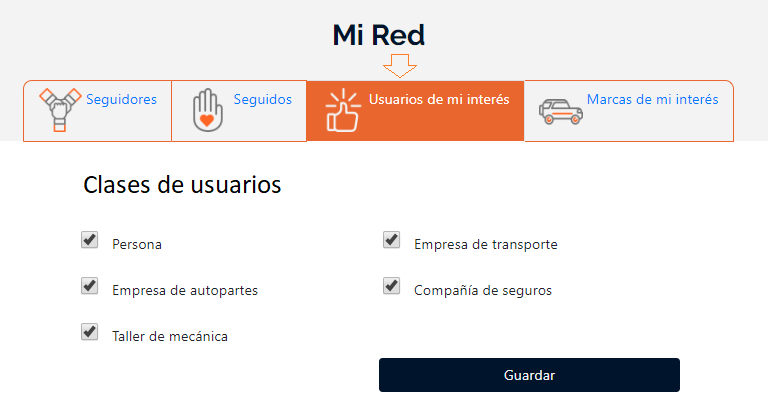




Add Comment